วิธีบูต Windows 8 เข้าสู่ Safe Mode
หากระบบ Windows 8 ของคุณทำงานไม่เสถียรหลังจากนั้นการติดตั้งโปรแกรมหรือติดมัลแวร์การบูตเข้าสู่ Safe Mode เป็นวิธีที่ดีในการช่วยคุณแก้ไขปัญหาที่เกิดขึ้น ใน Windows รุ่นก่อนหน้าคุณจะต้องเริ่มระบบของคุณและทำเครื่องหมายแป้น F8 ให้เข้าที่ Safe Mode ตอนนี้ใน Windows 8 มีสองวิธีที่จะไปถึงที่นั่น
ก่อนหน้านี้ฉันเคยเขียนบทความขณะใช้งานDeveloper Preview รุ่น Windows 8 ที่ต้องใช้ Command Line มากมายในการเปิดใช้งาน Safe Mode แต่ตอนนี้ด้วย Windows 8 รุ่นสุดท้ายมันเปิดใช้งานแล้วและมีสองสามวิธีในการเข้าถึง
Boot Windows 8 ตัวเลือกการบูตขั้นสูง
วิธีที่ง่ายที่สุดในการเข้าสู่ Safe Mode คือการเข้าชม Windows Key + I เพื่อเปิดแถบการตั้งค่า ตอนนี้ส่วนที่สำคัญ: คลิกที่ปุ่ม Power กดปุ่ม Shift ค้างไว้และในเวลาเดียวกันคลิกรีสตาร์ท

เมื่อคอมพิวเตอร์รีสตาร์ทคุณจะถูกนำไปที่หน้าจอตัวเลือกขั้นสูง เมนูตรงไปตรงมาเพียงคลิกหรือแตะแก้ไขปัญหา> ตัวเลือกขั้นสูง> การตั้งค่าเริ่มต้นของ Windows และคลิกปุ่มรีสตาร์ทบนหน้าจอนั้น
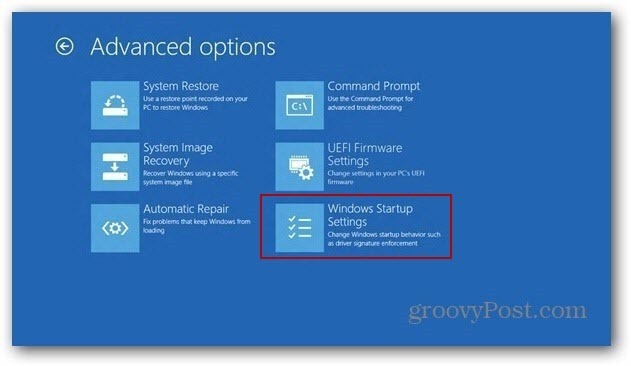
คอมพิวเตอร์ของคุณจะรีสตาร์ทอีกครั้งและคุณจะเห็นหน้าจอการตั้งค่าเริ่มต้นซึ่ง (พร้อมกับตัวเลือกอื่น ๆ ) ช่วยให้คุณสามารถบูตเข้าสู่เซฟโหมดได้โดยกดปุ่มหมายเลขหรือปุ่มฟังก์ชั่น
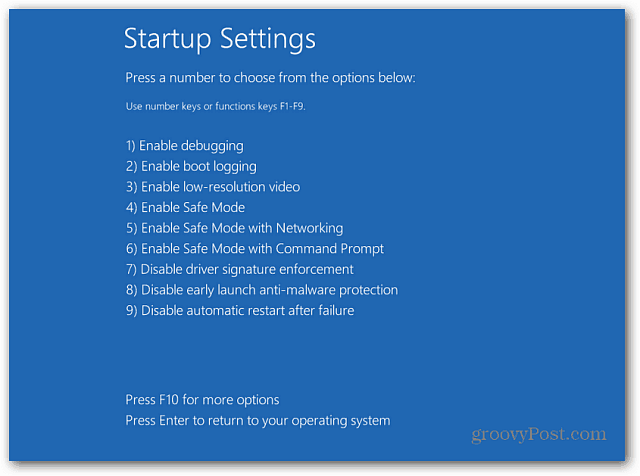
ไปแล้ว! ตอนนี้คุณสามารถเริ่มแก้ไขปัญหาระบบของคุณด้วยแอปและบริการจำนวนน้อยที่สุดที่เปิดใช้งานเพื่อช่วยแก้ไขปัญหาระบบของคุณ
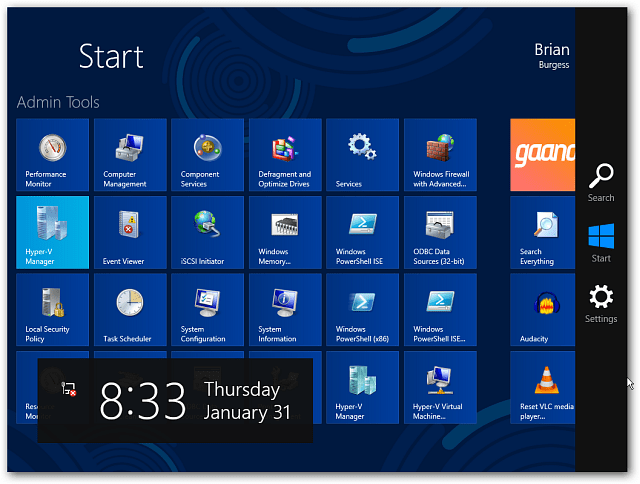
ในขณะที่ซับซ้อนกว่าเล็กน้อย Windows 8ตัวเลือกการบูตขั้นสูงช่วยให้คุณทำงานได้มากขึ้น คุณสมบัติใหม่ที่ยอดเยี่ยมสองอย่างที่มันมีคือ PC Refresh และ PC Reset และใช่สิ่งนี้ใช้ได้กับ Surface และ Windows RT ด้วย
บูตเข้าสู่เซฟโหมดโดยใช้การกำหนดค่าระบบ
อีกวิธีหนึ่งที่คุณสามารถบูตเข้าสู่ Safe Mode ได้ง่ายขึ้นคือในขณะที่คุณลงชื่อเข้าใช้ก่อนอื่นให้ใช้แป้นพิมพ์ลัด WinKey + R เพื่อเปิดกล่อง Run และ พิมพ์: msconfig และกด Enter
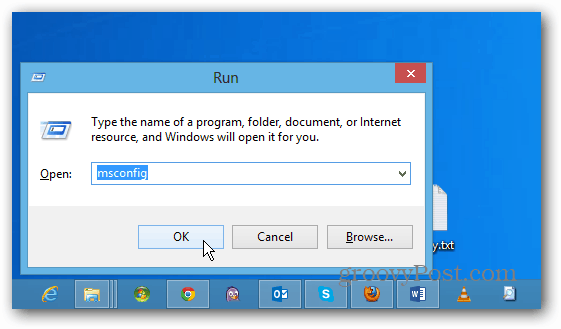
ถัดไปในหน้าต่าง System Configuration เลือกแท็บ Boot จากนั้นภายใต้ตัวเลือกการเริ่มระบบให้เลือกกล่องการบู๊ตที่ปลอดภัย ด้านล่างนี้มีสี่ตัวเลือก:
- น้อยที่สุด: Safe Mode โดยไม่ต้องเชื่อมต่อเครือข่าย (โดยทั่วไปจะเหมาะที่สุดสำหรับผู้ใช้ตามบ้าน)
- Alternate Shell: Safe Mode พร้อมรับคำสั่ง (ตัวเลือกผู้ใช้ขั้นสูง)
- การซ่อมแซม Active Directory: เป็นการคืนค่าเซิร์ฟเวอร์คอนโทรลเลอร์ (ผู้ใช้ตามบ้านไม่จำเป็นต้องกังวลเกี่ยวกับสิ่งนี้)
- เครือข่าย: เซฟโหมดที่มีการเชื่อมต่อเครือข่าย (อนุญาตให้คุณเข้าถึงอินเทอร์เน็ตและอุปกรณ์อื่น ๆ ในเครือข่ายของคุณ)
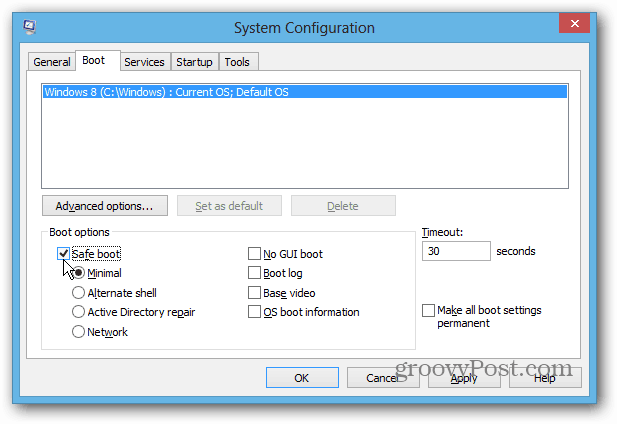
หลังจากทำการเลือกแล้วให้คลิกตกลงและคุณจะได้รับข้อความเพื่อรีสตาร์ทคอมพิวเตอร์เพื่อใช้การเปลี่ยนแปลง
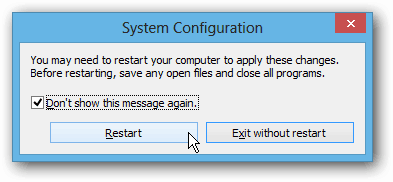
เมื่อระบบของคุณรีสตาร์ทระบบจะบูตเข้าสู่ Safe Mode โดยอัตโนมัติ คุณไม่จำเป็นต้องกดปุ่มใด ๆ วิธีนี้ควรทำงานกับ Windows รุ่นก่อนหน้าด้วย
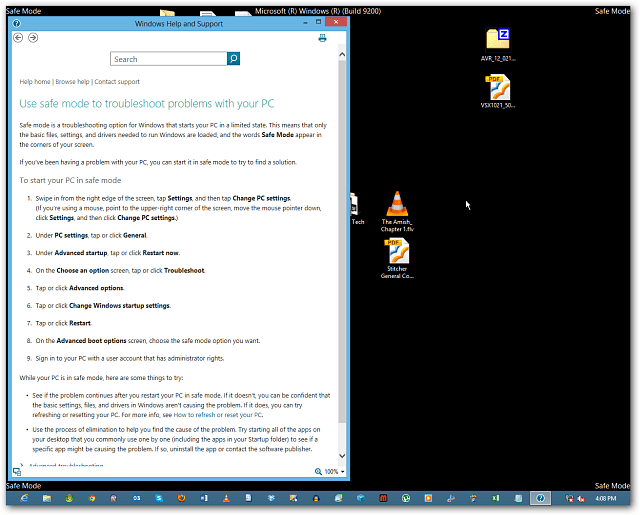
![แก้ไข Windows 7 ด้วยจุดคืนค่าระบบ [วิธีใช้]](/images/windows-7/fix-windows-7-with-a-system-restore-point-how-to.png)









ทิ้งข้อความไว้